Facebook 비즈니스 관리자 가이드
게시 됨: 2022-01-24Facebook 비즈니스 관리자를 사용하면 “광고주가 한 곳에서 마케팅 활동을 관리하고 팀, 파트너 대행사 및 공급업체에서 자산에 대한 액세스를 공유할 수 있습니다. "
이곳을 Facebook — 그리고 — Instagram의 모든 비즈니스 운영을 위한 지휘 센터로 생각하십시오.
자신의 광고를 관리하든 도움을 줄 대행사를 고용 하든 상관없이 노력을 추적하고 자세한 보고서를 작성하며 광고 실적을 볼 수 있는 시각적 데이터를 볼 수 있습니다.
Facebook 비즈니스 관리자를 사용해 본 적이 없다면 이 가이드에서 간단한 6단계로 알아야 할 모든 것을 보여줍니다.
Facebook 비즈니스 관리자를 설정하는 방법
1단계: Facebook 비즈니스 관리자 계정 만들기
Facebook 비즈니스 페이지가 있든 아니면 개인 Facebook 계정만 있든, 첫 번째 단계는 Facebook 관리자 계정을 만드는 것입니다. 방법은 다음과 같습니다.
- business.facebook.com/create 로 이동하여 "계정 만들기"를 클릭합니다.
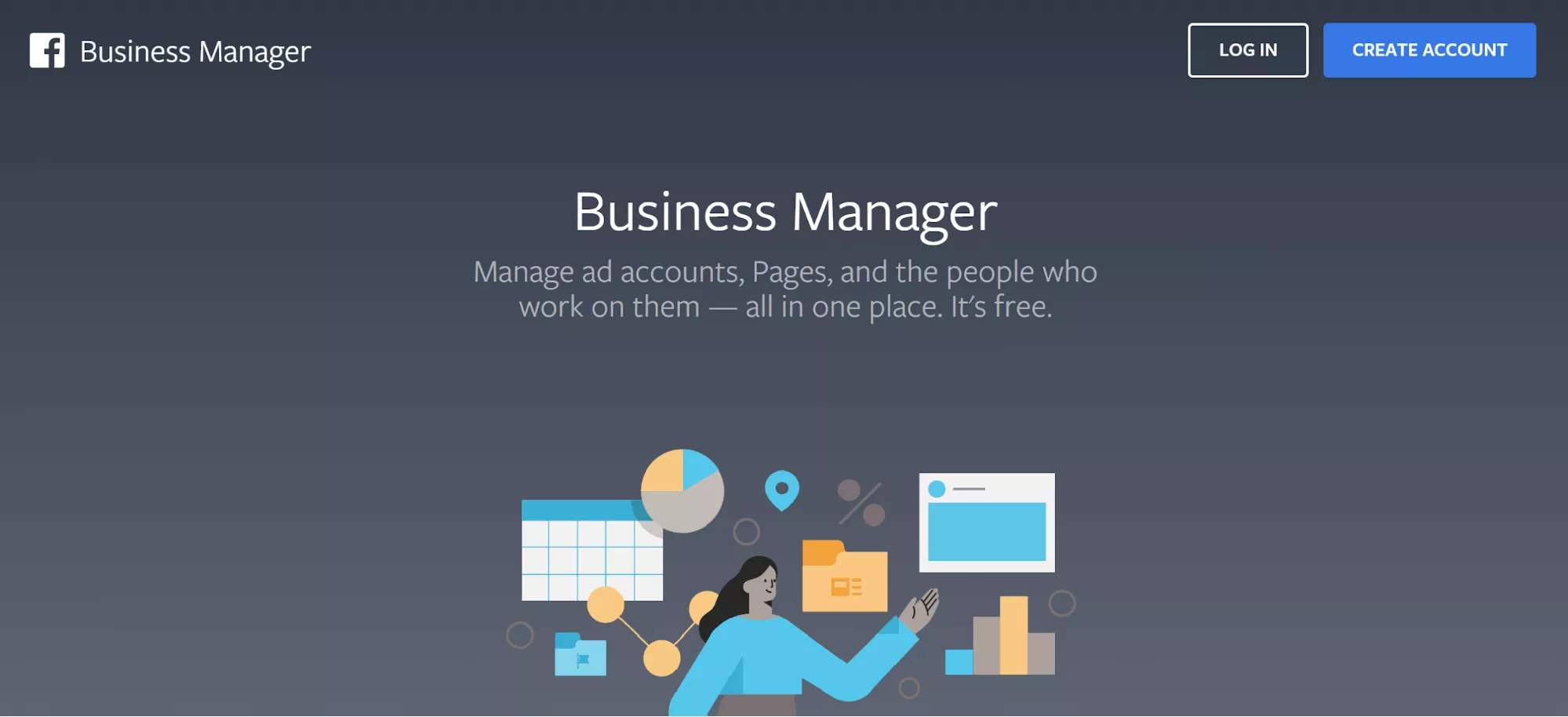
- 계정 세부 정보를 추가하고 "다음"을 클릭하십시오.
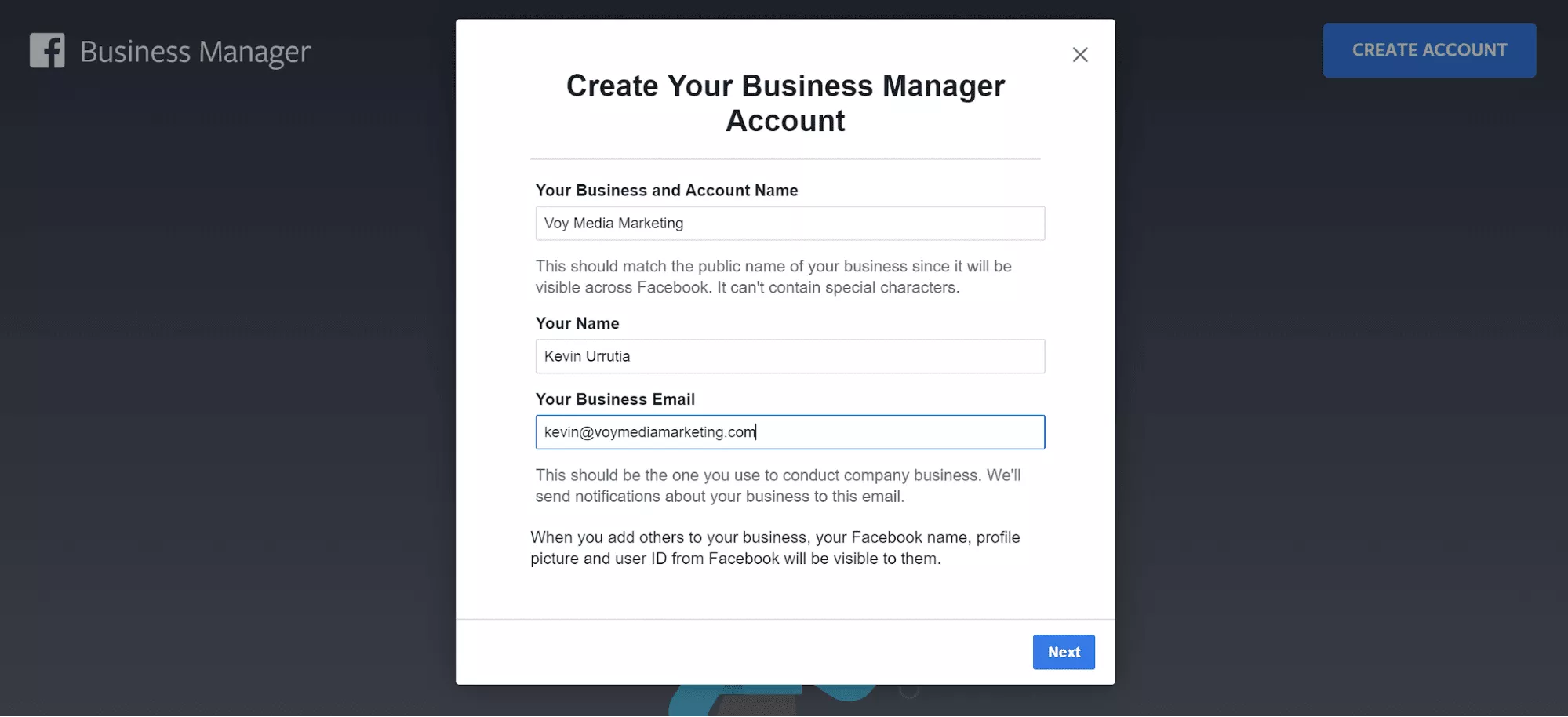
- 비즈니스 세부 정보(예: 국가, 주소 등)를 추가한 다음 "제출"을 클릭하십시오.
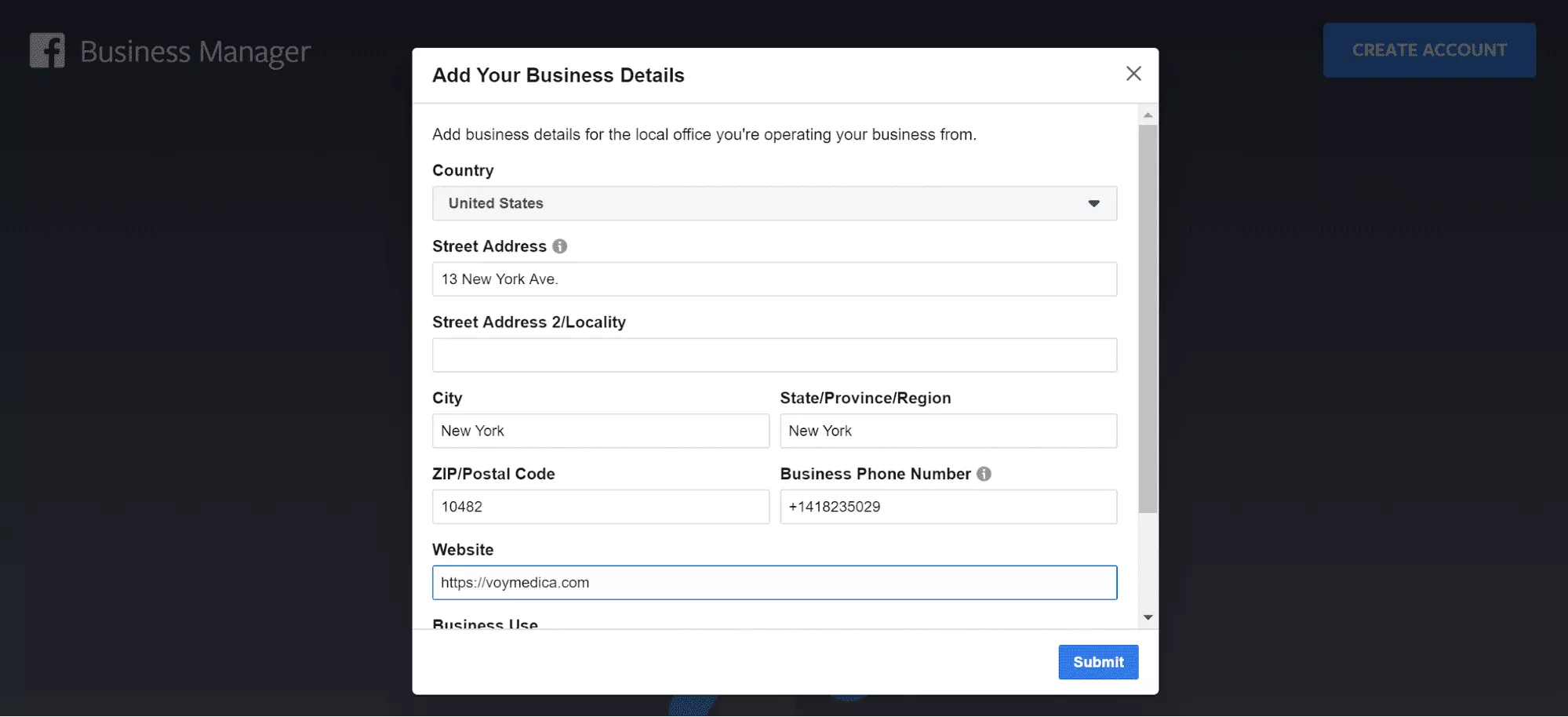
- 마지막으로 Facebook에서 받은 이메일을 확인합니다.
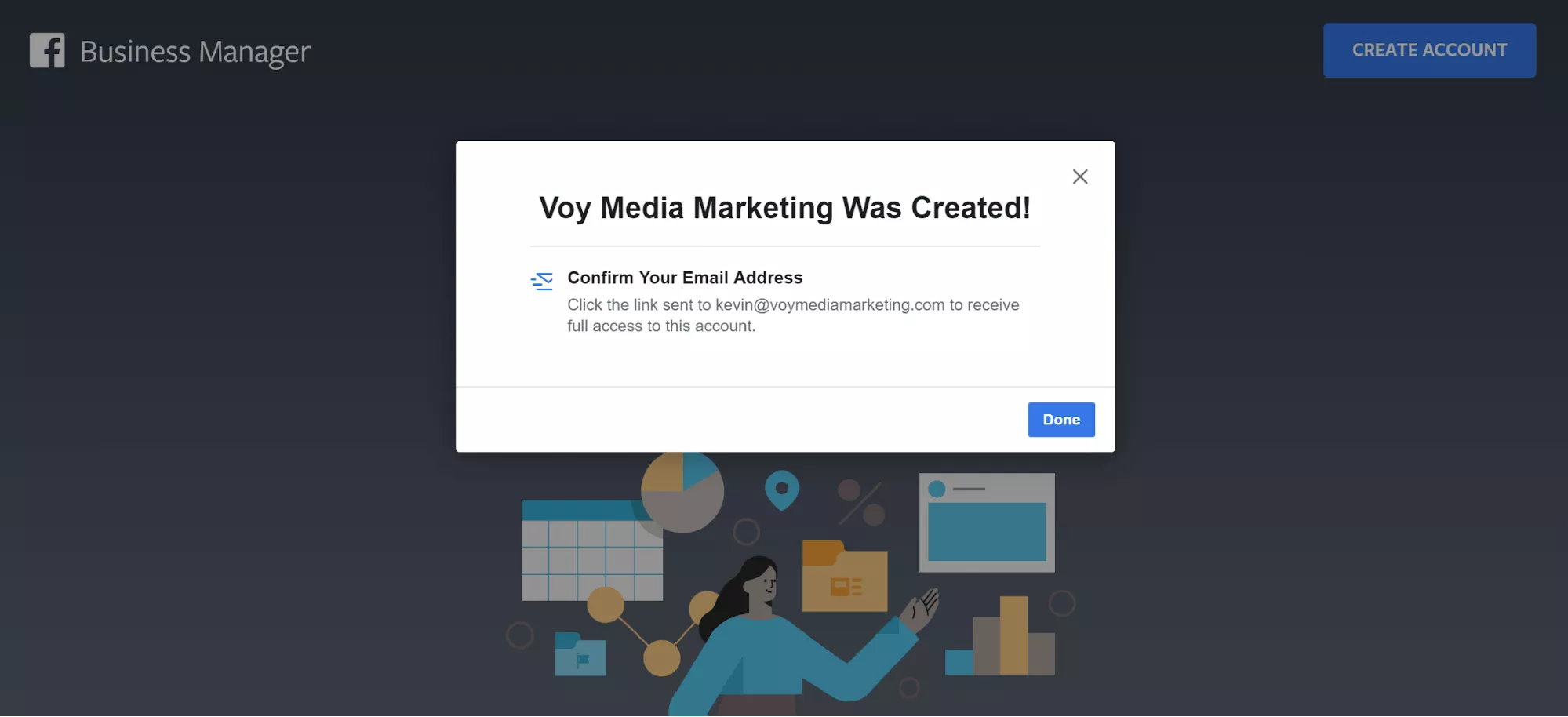
- 다음과 같은 이메일을 받아야 합니다. "지금 확인"을 클릭하세요.
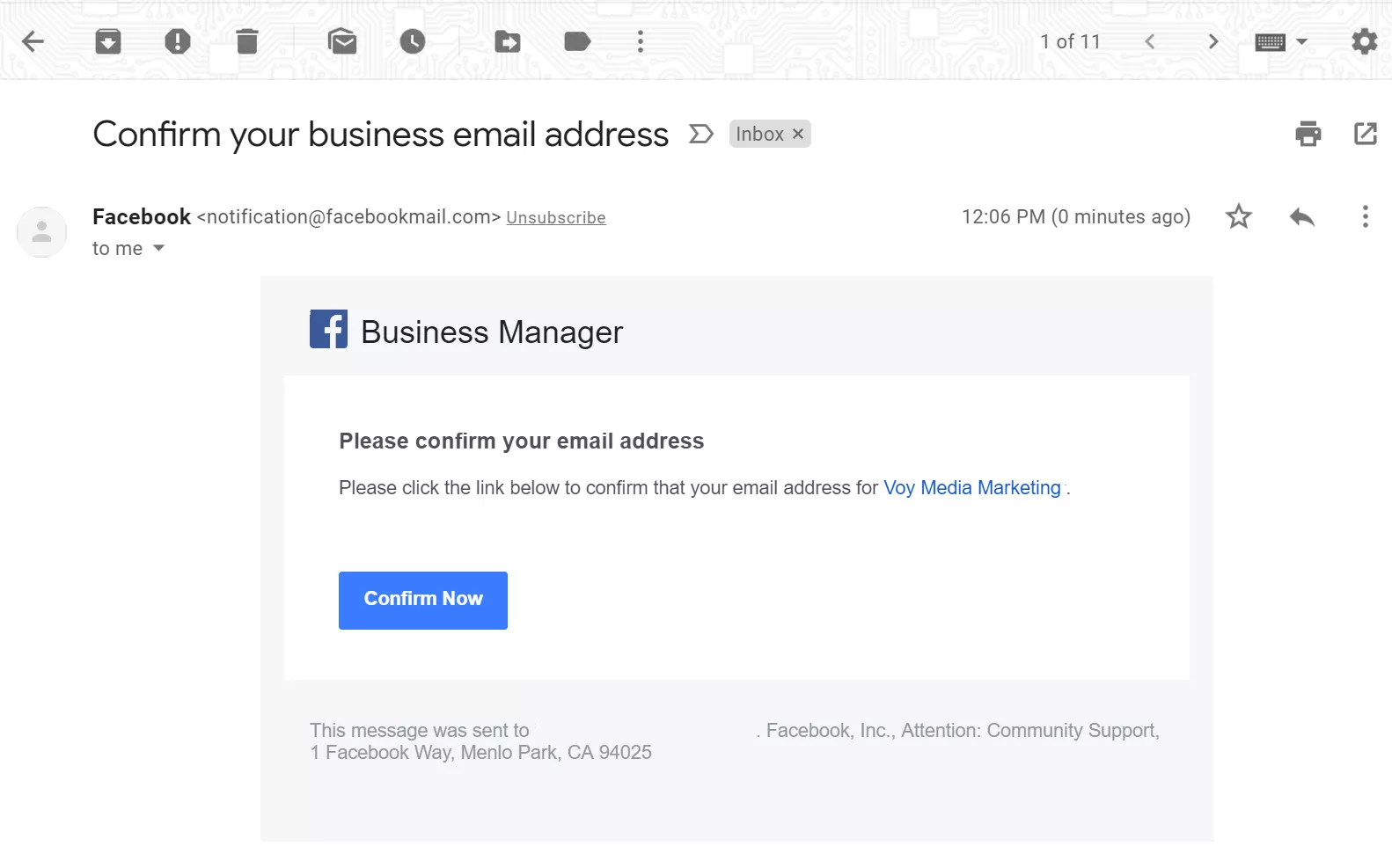
이제 계정이 확인되면 새 Facebook 비즈니스 관리자 계정에 페이지와 역할을 추가할 수 있습니다.
2단계: Facebook 비즈니스 페이지 추가
비즈니스 관리자 계정에 Facebook 비즈니스 페이지를 추가할 때 몇 가지 선택 사항이 있습니다. 아직 비즈니스 페이지가 없다면 새로 만들 수 있습니다.
고객 또는 다른 비즈니스 Facebook 페이지를 관리하는 경우 액세스를 요청할 수 있습니다. 방법은 다음과 같습니다.
- 비즈니스 계정 홈페이지에서 아래로 스크롤하여 "페이지 추가"를 클릭합니다.
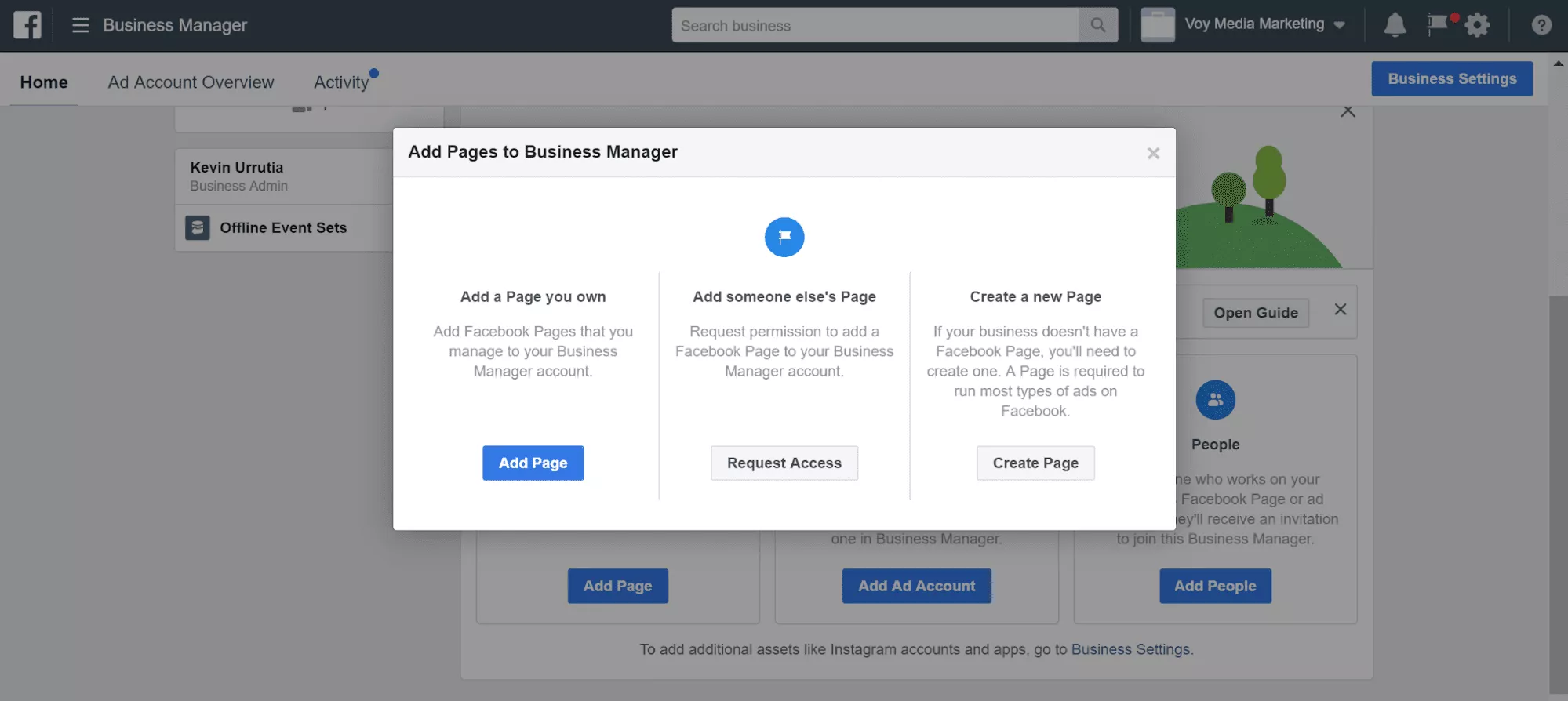
- 3가지 옵션이 있습니다.
1. 페이지를 추가합니다. Facebook 비즈니스 페이지의 소유자인 경우 선택합니다.
2. 액세스 요청. 클라이언트 페이지에 액세스해야 하는 경우 선택합니다.
3. 페이지를 만듭니다. 귀하의 비즈니스를 위한 페이지를 만들려면 이것을 선택하십시오.
조언: 귀하의 비즈니스 계정에 해당 페이지를 추가하면 해당 페이지에 대한 액세스를 제한할 수 있습니다. 고객이 불편한 상황에 처하지 않도록 하려면 "액세스 요청"을 고수하여 고객이 계정을 관리하는 데 필요한 액세스 수준을 결정할 수 있도록 하십시오.
이 가이드에서는 대행사 또는 소셜 미디어 관리자 역할을 하지 않고 자신이 소유한 페이지를 연결한다고 가정합니다.
비즈니스 관리자 계정에 비즈니스 페이지를 추가하려면 다음 3단계를 따르세요.
- "페이지 추가"를 클릭합니다.
- 텍스트 상자에 페이지 이름을 입력하기 시작합니다. 페이지를 찾은 다음 "페이지 추가"를 클릭합니다.
페이지에 대한 관리자 액세스 권한이 있는 경우 비즈니스 관리자 계정에 추가할 수 있는 전체 액세스 권한이 있어야 합니다.
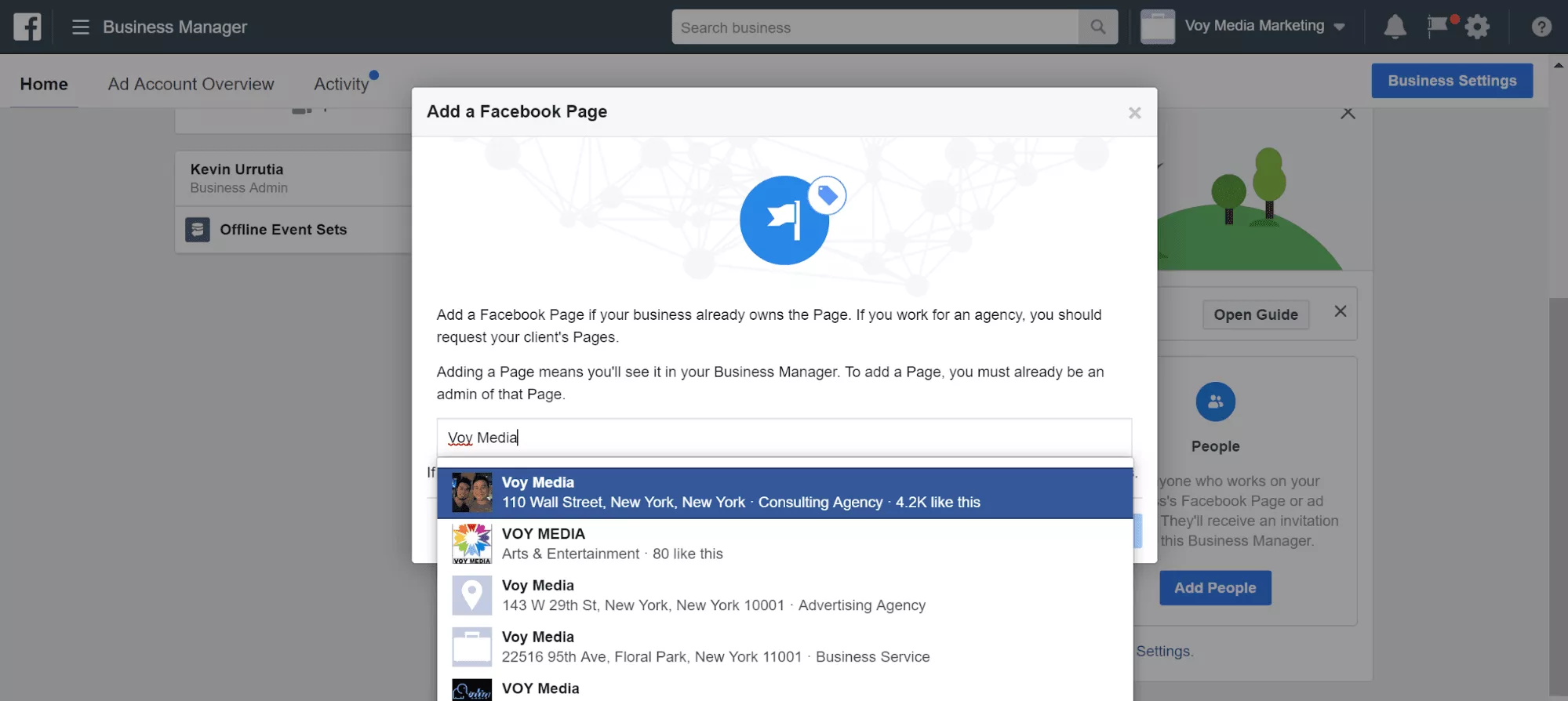
- 마지막으로, 더 많은 페이지를 소유하거나 관리하는 경우 앞의 두 단계를 반복하여 비즈니스 관리자 계정에 추가하세요.
3단계: 광고 계정 생성 또는 연결
광고 계정을 추가하면 제거할 수 없으므로 이 단계를 주의해서 수행하십시오. 소유하고 있는 계정을 추가하고 고객 계정에 대해 "액세스 요청"을 사용해야 합니다.
이미 Facebook 광고 를 사용 중이 라면 기존 계정을 쉽게 연결할 수 있습니다.
- 계정 대시보드의 홈 페이지에서 아래로 스크롤하여 "광고 계정 추가"를 클릭합니다.
- 자신의 계정을 연결할지, 고객 계정에 대한 액세스 권한을 요청할지 또는 새 광고 계정을 만들지 선택합니다.
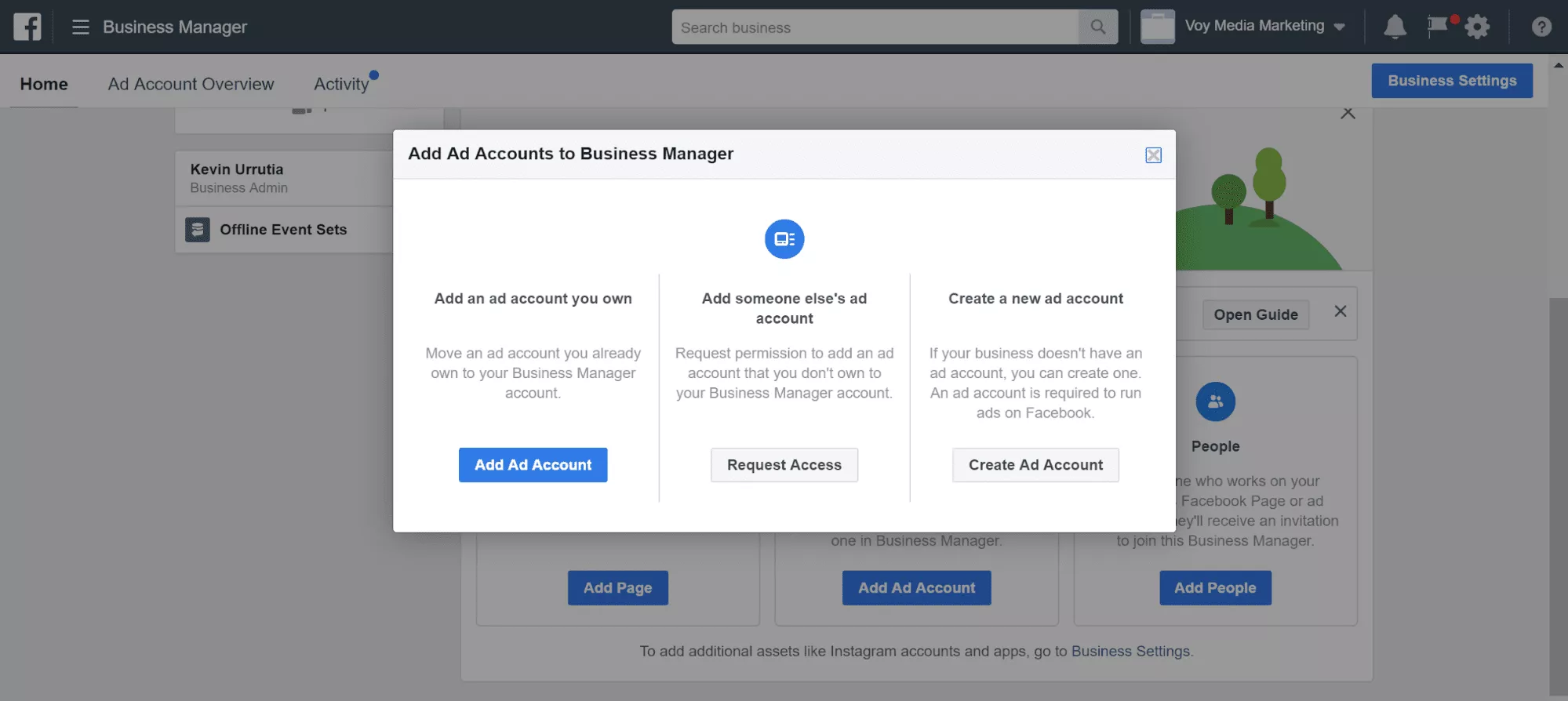
- "광고 계정 만들기"를 클릭하면 시간대, 통화 및 계정 이름을 선택하라는 메시지가 표시됩니다. 기본 설정을 입력하고 "다음"을 클릭합니다.
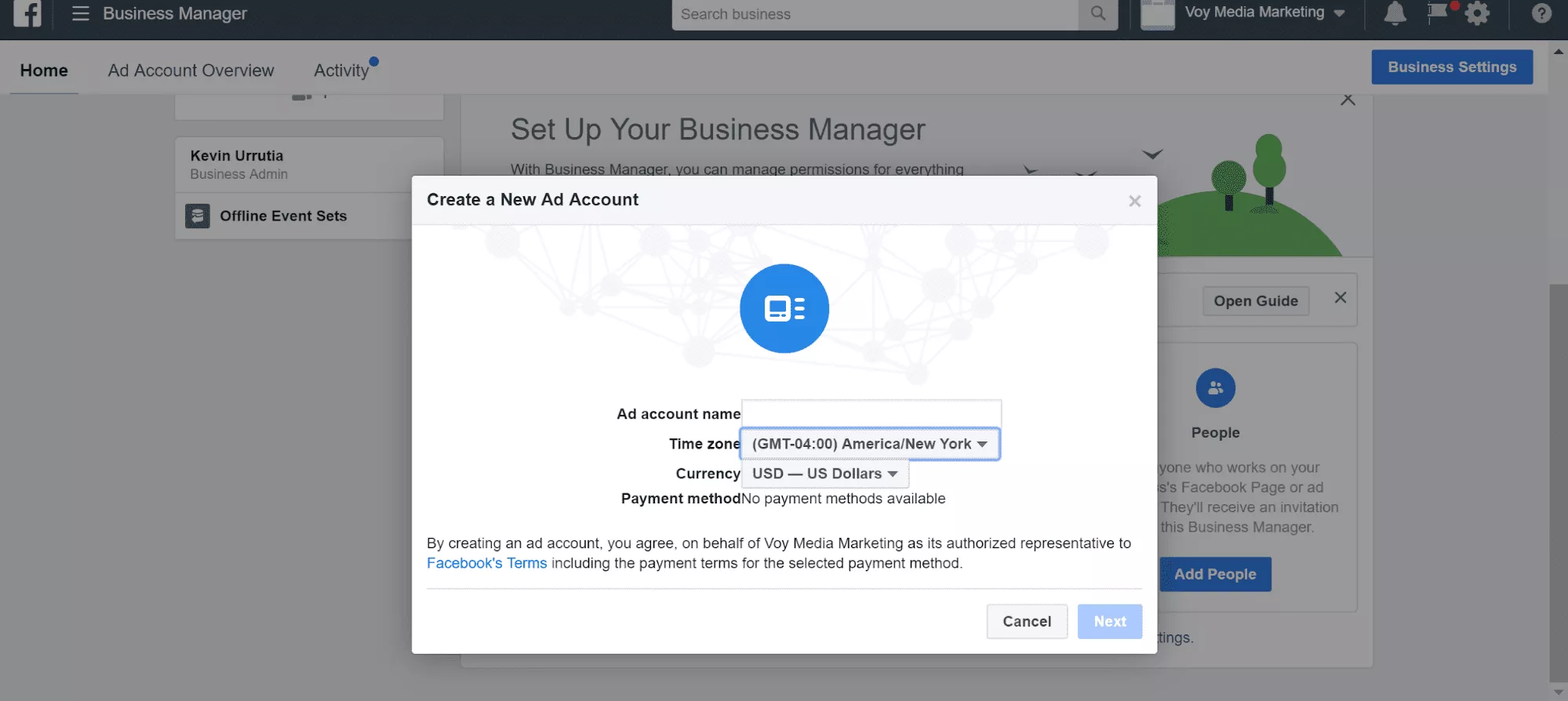
- 다음 페이지는 이것을 귀하의 계정에 사용할 것인지 아니면 다른 비즈니스/고객 계정에 연결할 것인지 묻습니다. 선택한 다음 "만들기"를 클릭합니다.
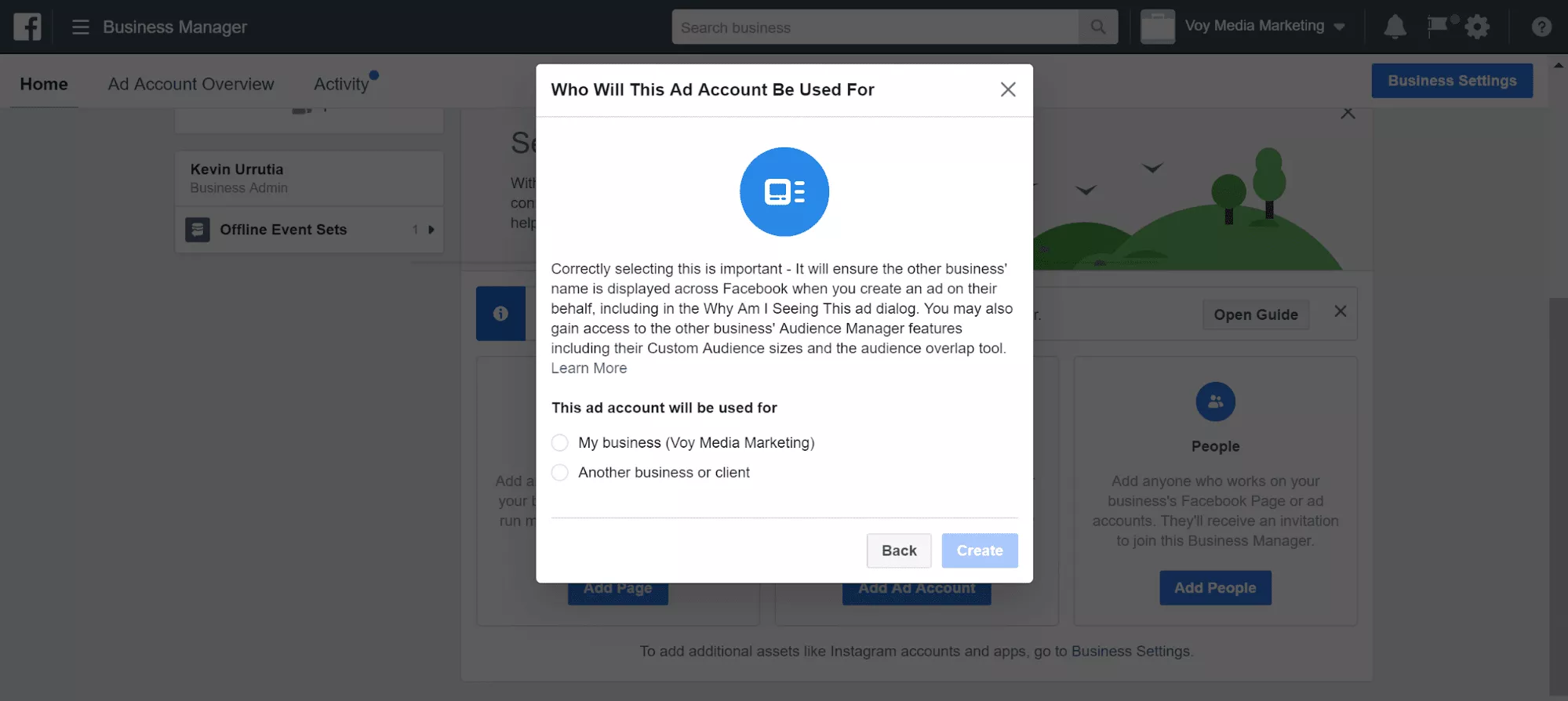
- 다른 팀 구성원이나 관리자를 계정에 추가한 경우 새 광고 계정에 대한 권한 및 액세스 권한을 설정할 수 있습니다.
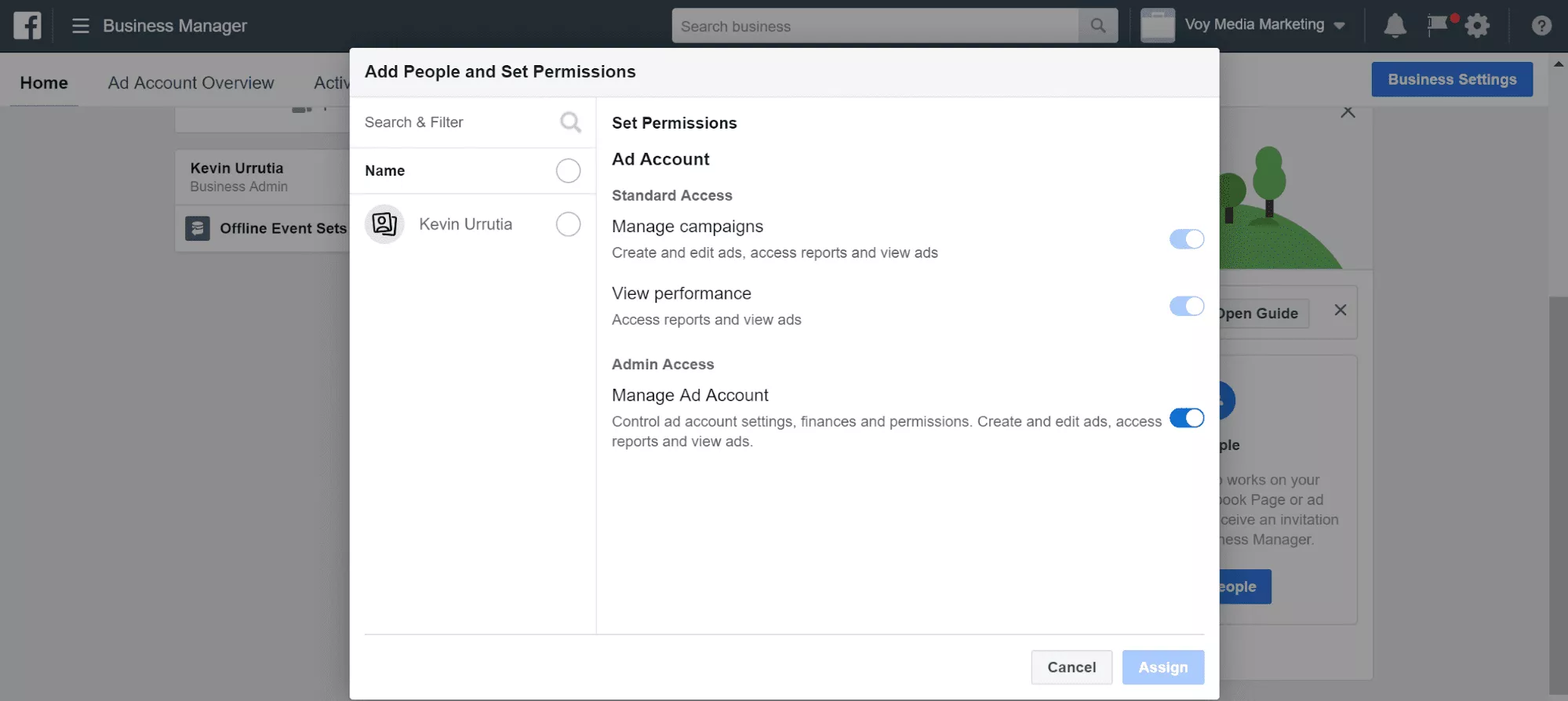
- 마지막으로 광고 계정을 사용 하려면 여기를 클릭하여 추가할 수 있는 결제 수단을 설정해야 합니다 .
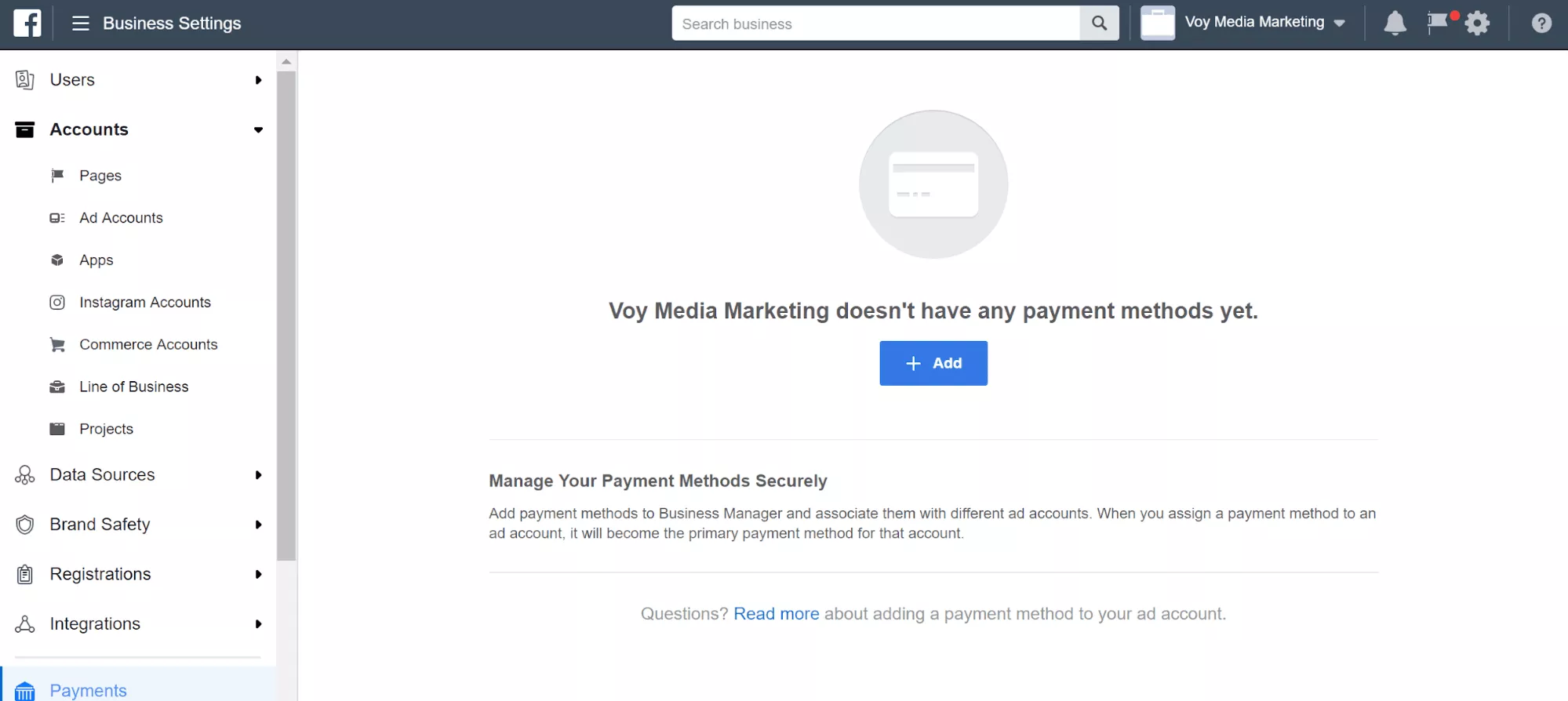 모든 Facebook 비즈니스 관리자 계정에는 최대 5개의 광고 계정이 있을 수 있습니다. 4개의 계정을 추가하려면 원래 광고 계정으로 이미 적극적으로 돈을 지출하고 있어야 합니다.
모든 Facebook 비즈니스 관리자 계정에는 최대 5개의 광고 계정이 있을 수 있습니다. 4개의 계정을 추가하려면 원래 광고 계정으로 이미 적극적으로 돈을 지출하고 있어야 합니다.

4단계: Facebook 자산을 관리할 사람 추가
Facebook 마케팅 을 극대화하기 위해 추가 지원을 고용하거나 Facebook 자산을 관리할 팀원을 초대할 수 있습니다. Facebook 비즈니스 관리자를 사용하면 Facebook 비즈니스 페이지 또는 광고 계정에서 작업하도록 사람들에게 다양한 역할을 할당할 수 있습니다.
강력한 마케팅 팀을 만들기 위해 사람을 추가하는 방법은 다음과 같습니다.
1. 비즈니스 관리 홈페이지에서 우측 상단의 "비즈니스 설정"을 클릭합니다. 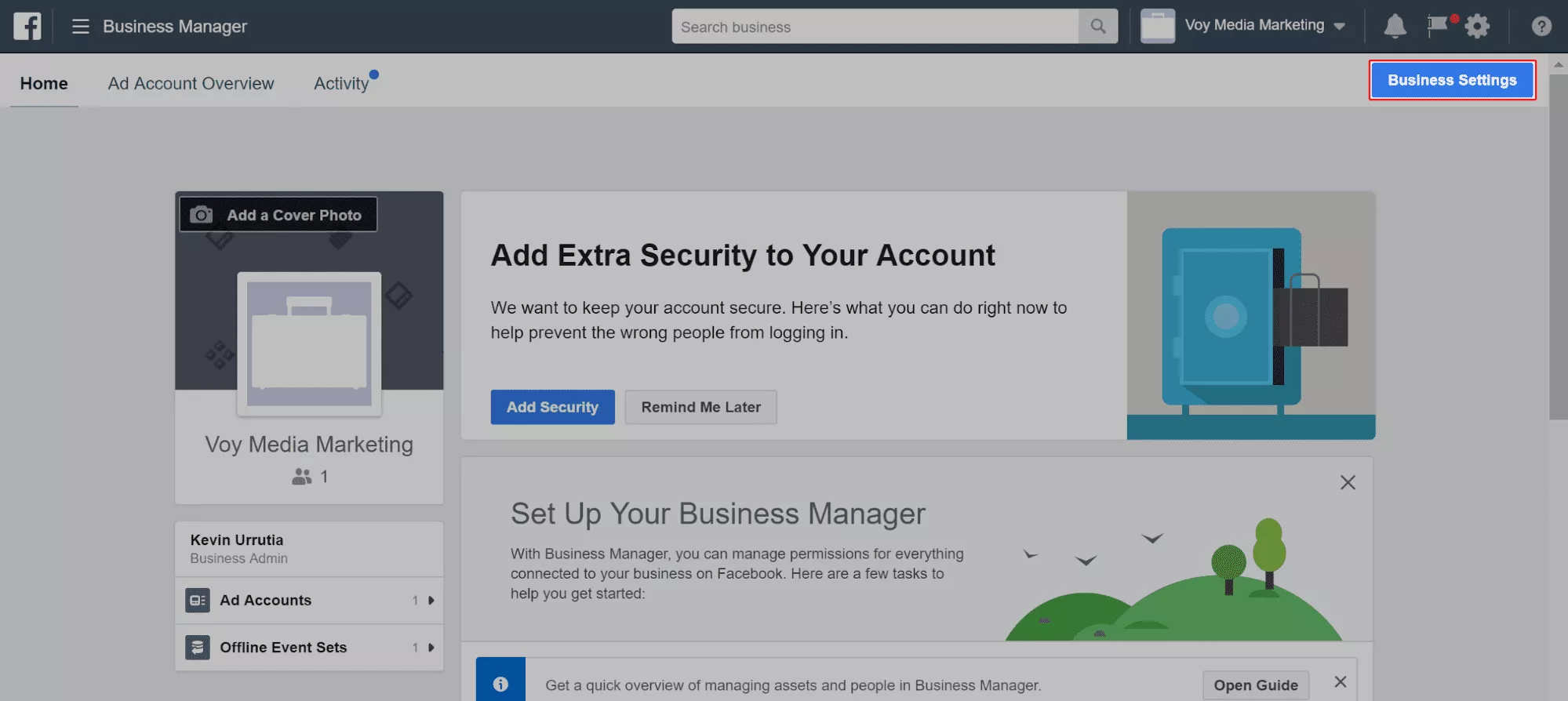
2. "사용자" >> "사람"으로 이동한 다음 "+ 추가"를 클릭하여 사람에게 역할을 할당합니다.
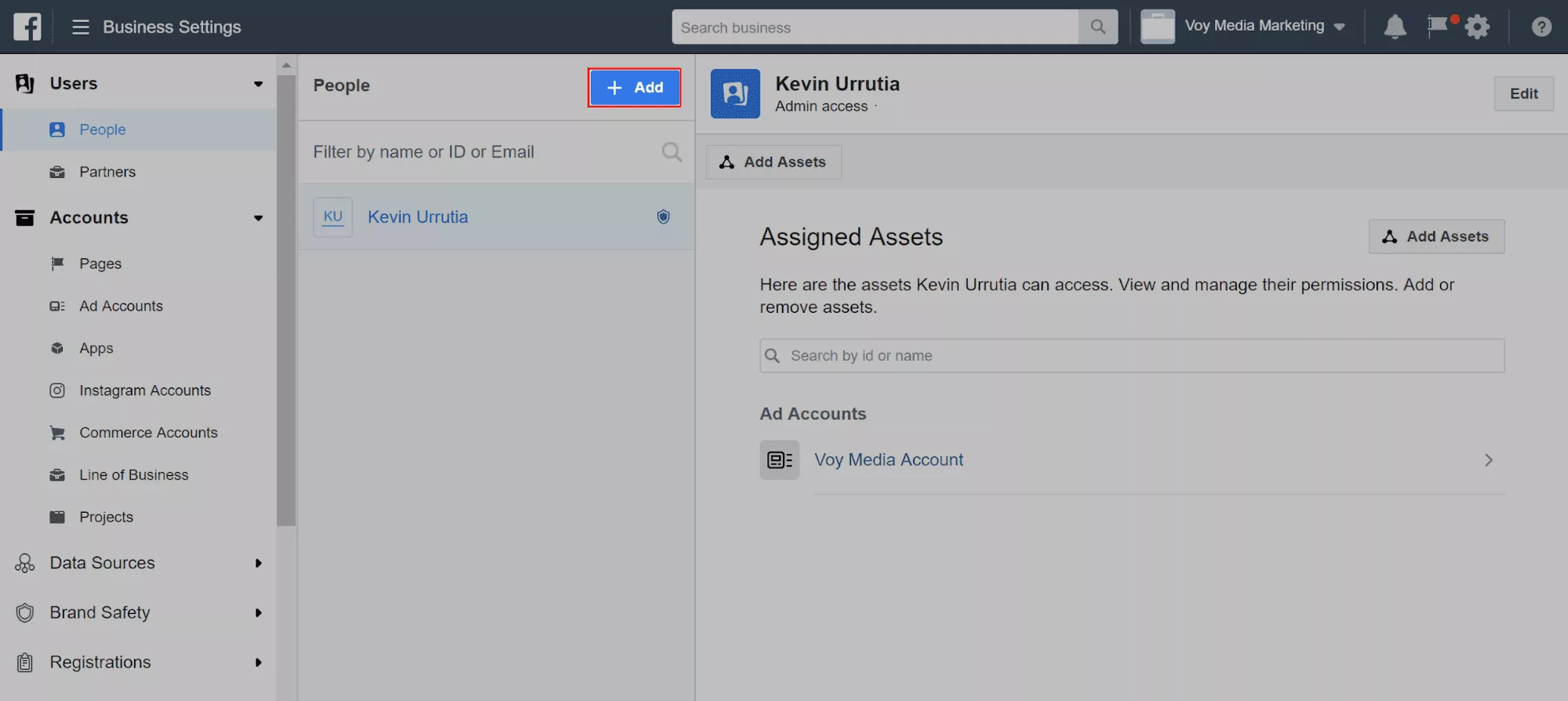 3. 다음과 같은 사람을 지정할 수 있습니다.
3. 다음과 같은 사람을 지정할 수 있습니다.
ㅏ. 직원 액세스 – 특정 계정에서 작업할 수 있으며 액세스가 제한됩니다.
비. 관리자 액세스 – 모든 작업을 수행할 수 있으며 계정에 대한 전체 액세스 권한이 있습니다.
"고급 설정"을 열면 다음 역할을 추가할 수 있습니다.
씨. 재무 분석가 – 송장, 계정 지출 및 지불 방법과 같은 비즈니스 거래를 볼 수 있습니다.
디. 재무 편집자 – 거래, 송장 등과 같은 신용 카드 정보 및 재무 세부 정보를 업데이트하고 편집할 수 있습니다.
역할을 지정했으면 "다음"을 클릭합니다.
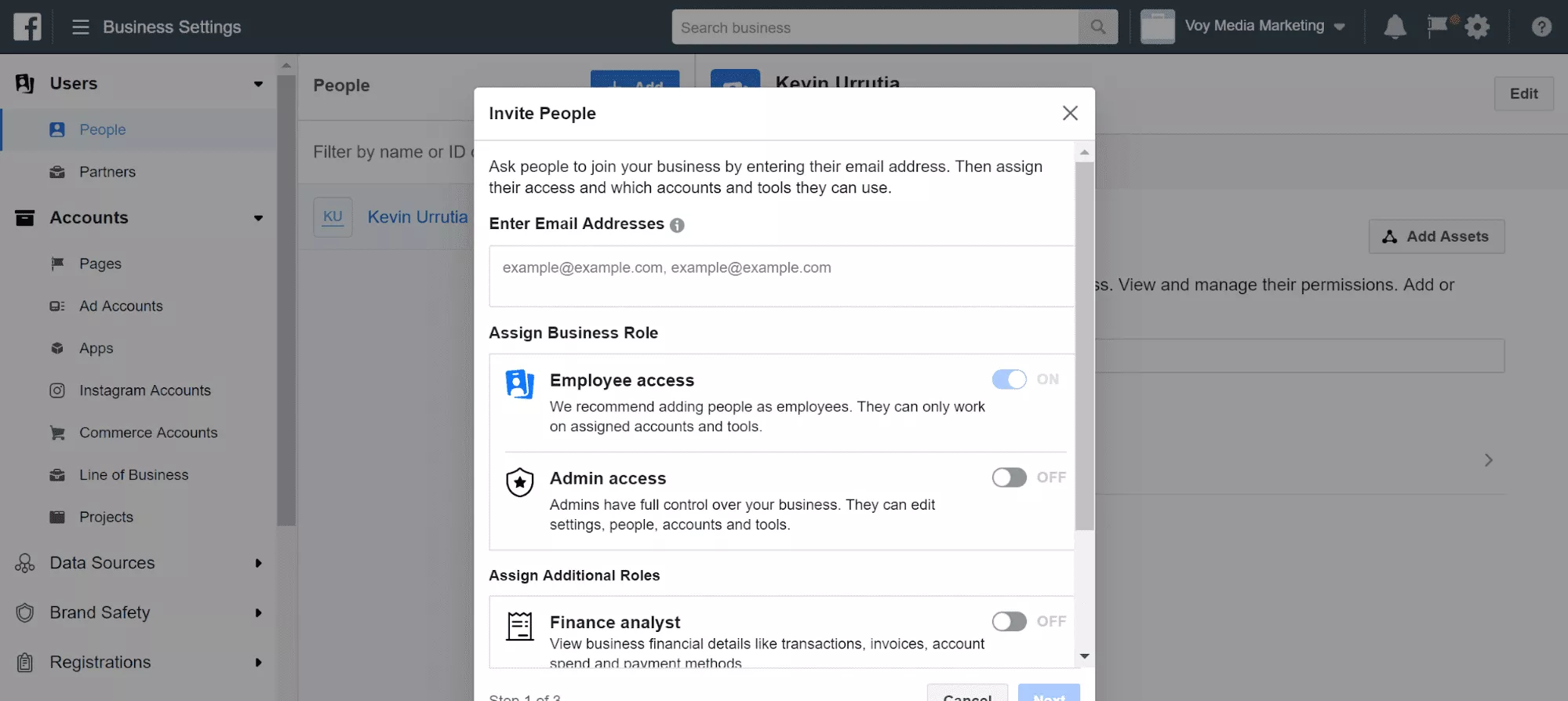 4. 다음 페이지에서 페이지, 광고 계정, 카탈로그 및 앱에 대한 액세스 권한을 부여할 수 있습니다. 다음은 사용자에게 할당할 수 있는 페이지 역할입니다.
4. 다음 페이지에서 페이지, 광고 계정, 카탈로그 및 앱에 대한 액세스 권한을 부여할 수 있습니다. 다음은 사용자에게 할당할 수 있는 페이지 역할입니다.
ㅏ. 페이지 관리자 – 다른 사용자에게 새 역할 할당을 포함하여 전체 페이지를 관리할 수 있습니다.
비. 페이지 중재자 – 광고 및 브랜드 콘텐츠를 만들 수 있습니다. 통찰력 보기; 메시지와 댓글을 보내고, 응답하고, 삭제합니다.
씨. 페이지 분석가 – 브랜드 콘텐츠 설정을 관리하고 통찰력을 검토할 수 있습니다.
디. 페이지 편집기 – "페이지 중재자"와 동일한 수준의 액세스 권한을 가지며 페이지에 콘텐츠를 게시할 수도 있습니다.
이자형. 페이지 광고주 – "페이지 분석가"와 동일한 수준의 액세스 권한을 가지며 광고를 만들 수도 있습니다.
5. 새 사용자에게 역할을 할당한 후 결제 계정에 대한 액세스 권한을 부여하거나 제한할 수도 있습니다. 사용자에게 할당할 수 있는 역할은 다음과 같습니다.
ㅏ. 광고 계정 관리자 – 캠페인에 대한 전체 액세스 권한이 있고 청구 세부 정보를 편집하고 다른 사용자에게 역할을 할당할 수 있습니다.
비. 광고 계정 분석가 – 광고 실적을 보고 보고할 수 있는 권한만 있습니다.
씨. 광고 계정 광고주 – 광고 를 보고, 만들고, 수정할 수 있습니다.
6. 선택에 만족하면 "초대"를 클릭합니다. 새 사용자가 초대를 수락할 때까지 기다려야 Facebook 자산에 액세스할 수 있습니다.
대시보드에서 대기 중인 초대를 볼 수 있으며 언제든지 액세스 권한을 취소할 수 있습니다. 또한 누군가가 회사를 떠나는 경우 "비즈니스 설정" >> "사람"으로 이동하고 제거하려는 이름을 클릭하여 계정에서 쉽게 제거할 수 있습니다.
[선택 과목]지금은 해당되지 않을 수 있지만 "파트너"를 클릭하여 비즈니스 파트너 및 광고 대행사를 계정에 초대할 수 있습니다. 계정을 관리하도록 초대하려면 비즈니스 계정 ID가 필요하고 사용자가 Facebook 비즈니스 관리자 계정에 대한 액세스를 제한하거나 부여하는 것과 유사한 역할을 할당할 수 있습니다.
5단계: Instagram 계정 연결
이 시점에서 Facebook 자산이 계정에 추가되었으며 이제 Instagram 계정을 연결할 수 있습니다(있는 경우).
- 다시 한 번, 비즈니스 관리자 계정의 홈페이지에서 "비즈니스 설정"을 클릭합니다.
- "인스타그램 계정"으로 이동
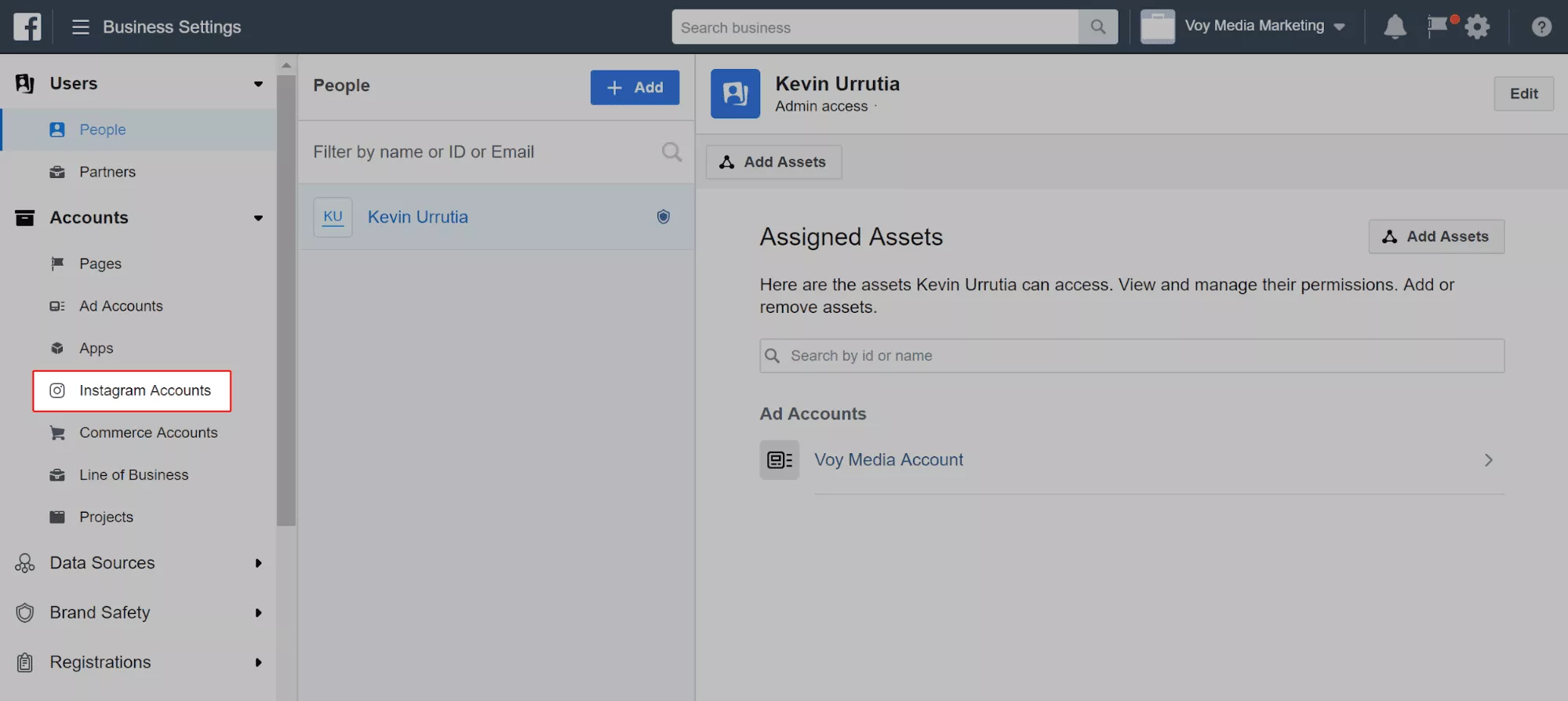
- "+ 추가"를 클릭한 다음 Instagram 계정에 로그인합니다.
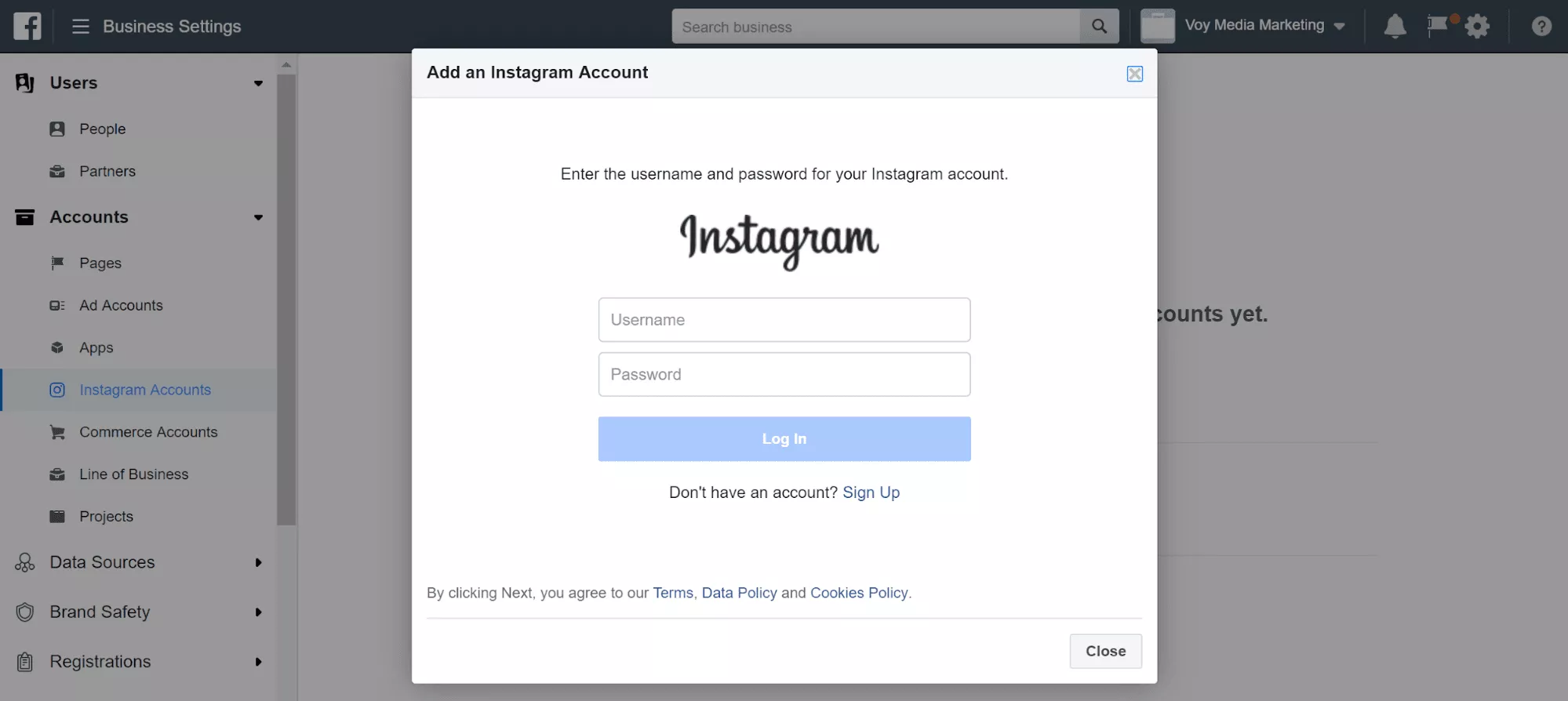 계정이 성공적으로 추가되었다는 알림을 받게 됩니다. Instagram에 광고 를 게재 하려면 Instagram 계정을 추가해야 합니다 .
계정이 성공적으로 추가되었다는 알림을 받게 됩니다. Instagram에 광고 를 게재 하려면 Instagram 계정을 추가해야 합니다 .
6단계: Facebook 비즈니스 관리자의 대시보드 탐색
Facebook 비즈니스 관리자를 사용하여 자산을 연결하고 관리하는 방법을 방금 배웠습니다. 다음으로 대시보드에서 액세스할 수 있는 모든 추가 기능을 간단히 살펴보겠습니다.
홈페이지에서 왼쪽 상단 모서리 에 있는 "비즈니스 설정"을 클릭합니다 .
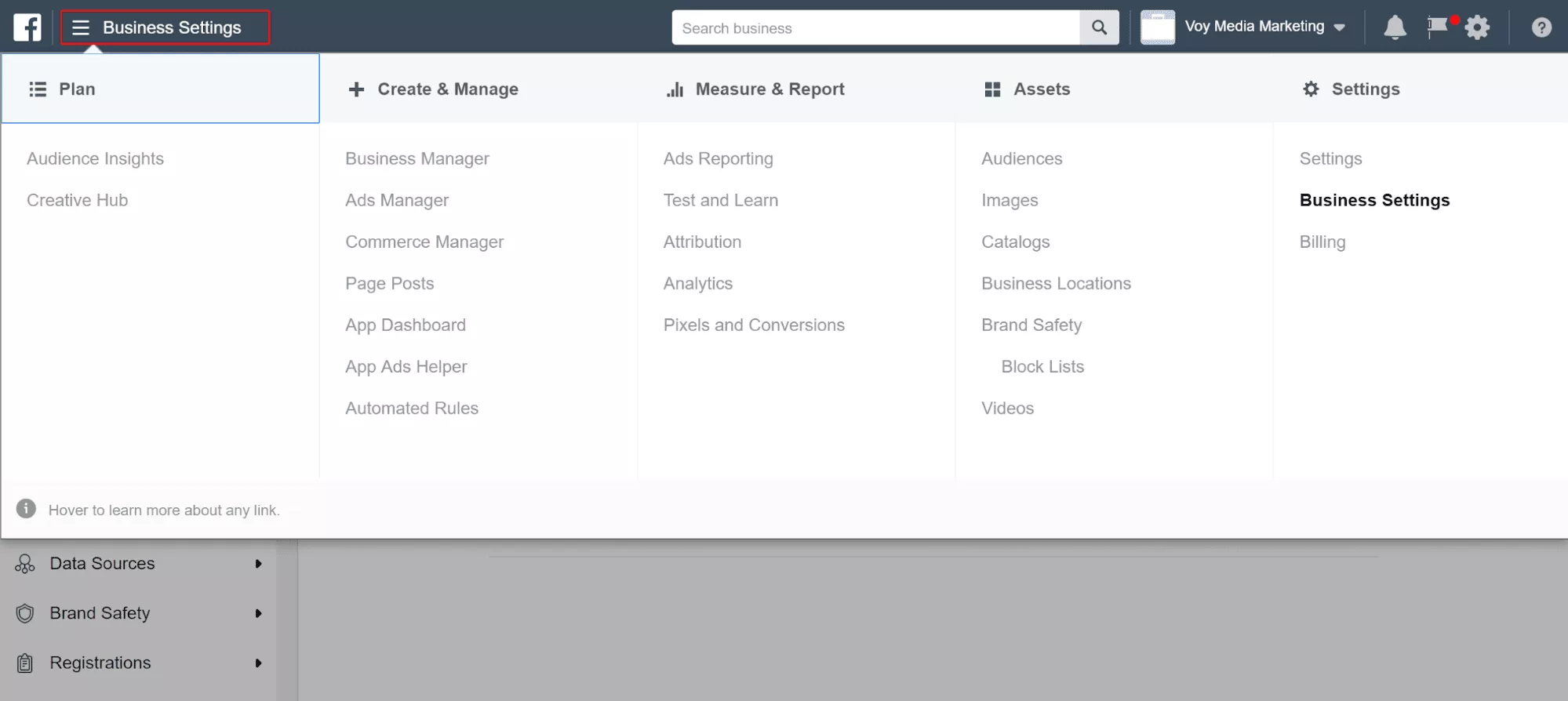 여기에서 계획, 생성 및 관리, 측정 및 보고, 자산, 설정의 5가지 범주로 분류된 모든 항목에 액세스할 수 있습니다.
여기에서 계획, 생성 및 관리, 측정 및 보고, 자산, 설정의 5가지 범주로 분류된 모든 항목에 액세스할 수 있습니다.
자산 및 설정을 사용하는 방법을 이미 배웠습니다. 다음으로 해야 할 일은 각 페이지를 탐색하는 데 시간을 할애하여 대시보드의 다양한 설정과 옵션에 익숙해지는 것입니다.
그러나 Facebook 비즈니스 관리자를 처음 사용하는 경우 광고에 관한 데이터가 많지 않습니다. 따라서 다음으로 할 일은 Facebook의 Ad Manager를 설정하고 이해하는 것입니다. Facebook에서 광고를 시작할 준비가 되었다면 Facebook Ad Manager 가이드를 확인하세요.
Facebook 광고 예산을 최대한 활용하고 싶으신가요? VoyMedia를 파트너로 사용하여 온라인 목표를 정의한 다음 광고 지출을 극대화하기 위한 전략과 광고를 만들어 보겠습니다. 데이터의 바다에서 보물을 찾을 준비가 되셨습니까? 여기를 클릭하여 메시지를 보내주십시오 .
